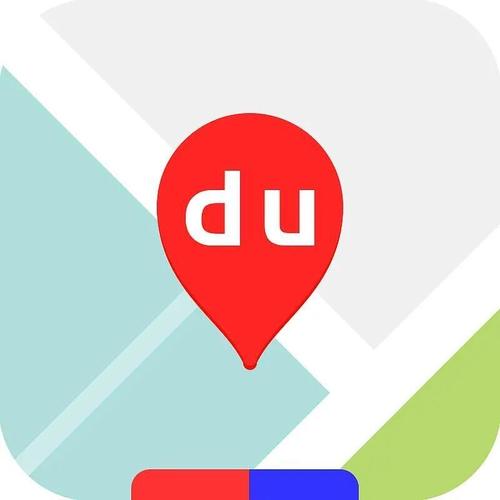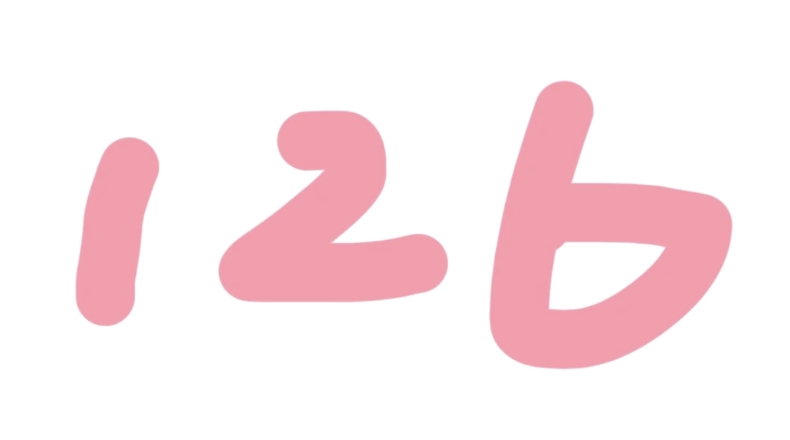Excel单元格锁定设置教程
各位小伙伴们,大家好呀!看看今天我又给各位带来了什么文章?本文标题是《Excel单元格锁定设置方法》,很明显是关于文章的文章哈哈哈,其中内容主要会涉及到等等,如果能帮到你,觉得很不错的话,欢迎各位多多点评和分享!
Excel单元格锁定通过保护工作表实现数据防修改,同时允许编辑未锁定单元格。具体步骤如下:1. 选择需锁定的单元格(默认已锁定);2. 选中允许编辑的单元格并取消“锁定”复选框;3. 点击“保护工作表”并设置密码(可选);4. 勾选允许的操作如使用自动筛选;5. 确认密码后完成保护。取消锁定需点击“撤销工作表保护”并输入密码(如有)。锁定公式只需锁定含公式的单元格,用户可见结果但不可编辑。锁定与隐藏的区别在于前者防止修改,后者使内容不可见但存在。若锁定无效,应检查是否保护工作表、用户权限及插件干扰。
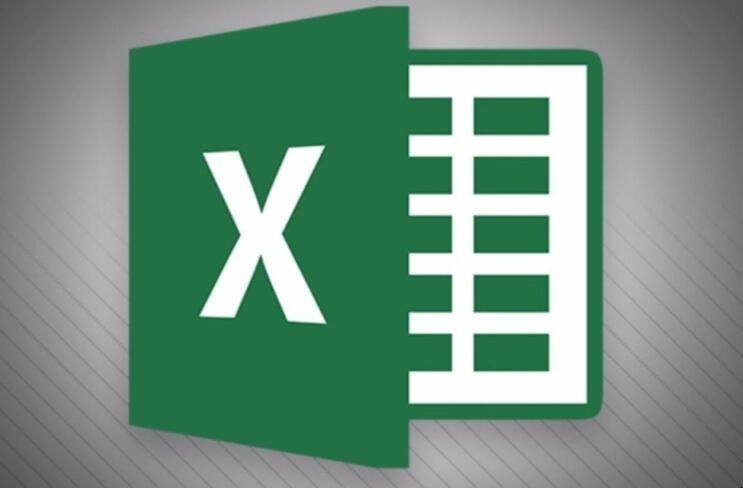
Excel单元格锁定是为了保护工作表中的数据不被随意修改,同时允许用户在未锁定的单元格中进行编辑。这对于创建模板、共享工作表以及确保数据完整性非常有用。
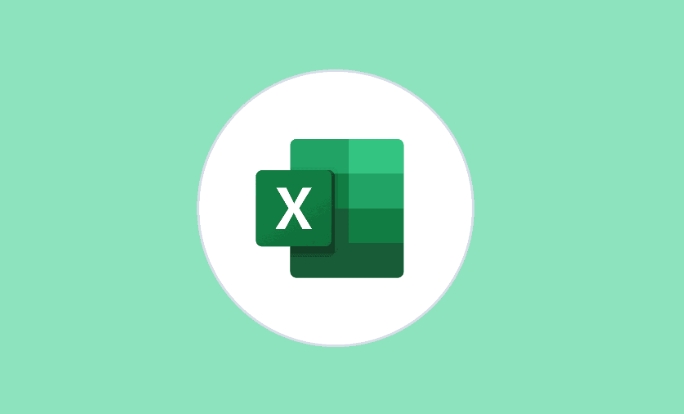
解决方案
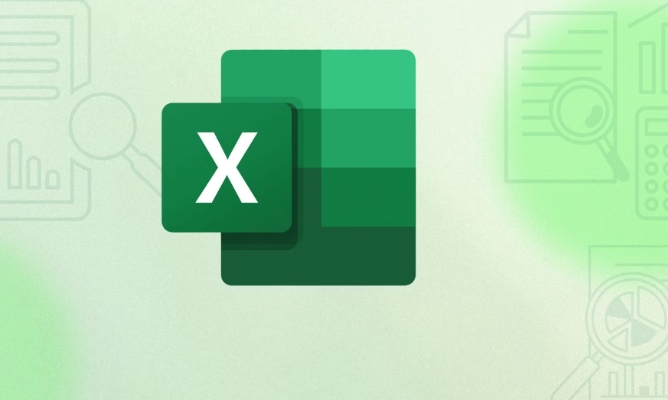
选择要锁定的单元格: 默认情况下,Excel中的所有单元格都是锁定的,但只有在工作表被保护时才会生效。因此,首先要选择需要锁定的单元格。如果想锁定整个工作表,可以跳过这一步。

解锁需要编辑的单元格: 这步很关键。如果所有单元格都是锁定状态,那保护工作表后,你将无法编辑任何单元格。选中你希望用户能够编辑的单元格区域,右键单击,选择“设置单元格格式”。
取消“锁定”复选框: 在“设置单元格格式”对话框中,切换到“保护”选项卡。取消勾选“锁定”复选框。点击“确定”。这意味着你已经告诉Excel,这些单元格是可以被编辑的,即使工作表被保护。
保护工作表: 在“审阅”选项卡中,找到“保护工作表”按钮,点击它。
设置保护密码(可选): 在弹出的“保护工作表”对话框中,你可以选择设置一个密码,以防止其他人取消工作表的保护。如果不设置密码,任何人都可以取消保护。同时,你可以选择允许用户在受保护的工作表中执行哪些操作,例如选择锁定的单元格、选择未锁定的单元格、设置单元格格式等。根据你的需求进行勾选。
确认密码: 如果你设置了密码,Excel会要求你再次输入密码进行确认。
完成: 点击“确定”,你的工作表就被保护起来了。只有之前解锁的单元格可以被编辑,其他单元格则无法修改。
副标题1
如何取消Excel单元格的锁定状态?
取消锁定状态实际上是取消工作表的保护。在“审阅”选项卡中,如果工作表已被保护,你会看到“撤销工作表保护”按钮。点击该按钮,如果设置了密码,需要输入密码才能取消保护。一旦工作表取消保护,所有单元格恢复到默认状态,即锁定状态被忽略。然后,你可以按照上述步骤重新设置锁定和解锁的单元格,并重新保护工作表。
副标题2
Excel单元格锁定后,如何允许用户筛选数据?
在“保护工作表”对话框中,有一个选项是“使用自动筛选”。勾选这个选项,即使工作表被保护,用户仍然可以使用筛选功能来查看和分析数据,但无法修改锁定的单元格。这个设置对于共享数据分析模板非常有用。
副标题3
如何锁定Excel公式,但允许显示计算结果?
锁定公式,但允许显示计算结果,实际上是锁定包含公式的单元格,防止用户修改公式本身。按照上述步骤锁定包含公式的单元格即可。用户可以看到公式计算的结果,但无法直接编辑公式。这对于保护知识产权和确保计算的准确性非常重要。
副标题4
Excel单元格锁定和隐藏有什么区别?
单元格锁定是防止用户修改单元格的内容,而隐藏则是将单元格的内容完全隐藏起来,用户看不到任何信息。隐藏单元格通常用于隐藏敏感数据或中间计算过程。要隐藏单元格,可以在“设置单元格格式”对话框的“保护”选项卡中勾选“隐藏”复选框,然后保护工作表。需要注意的是,隐藏单元格的内容仍然存在于工作表中,只是在界面上不可见。如果用户取消工作表的保护,隐藏的内容就会再次显示出来。
副标题5
Excel单元格锁定功能无法生效的常见原因及解决方法
一个常见原因是工作表没有被保护。即使你设置了单元格的锁定状态,只有在工作表被保护后,锁定才会生效。另一个原因是用户可能具有管理员权限,可以绕过保护。此外,某些Excel插件或宏可能会干扰单元格锁定功能。解决方法是检查工作表是否已保护,确保用户没有管理员权限,并禁用可能干扰锁定的插件或宏。
今天带大家了解了的相关知识,希望对你有所帮助;关于文章的技术知识我们会一点点深入介绍,欢迎大家关注golang学习网公众号,一起学习编程~
 用户动态导航栏设计技巧与优化方案
用户动态导航栏设计技巧与优化方案
- 上一篇
- 用户动态导航栏设计技巧与优化方案
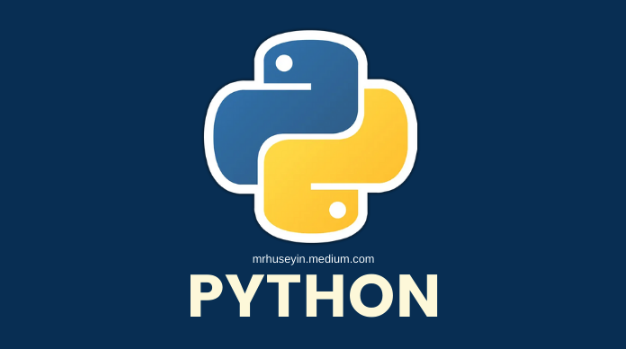
- 下一篇
- Python垃圾回收机制全解析
-

- 文章 · 软件教程 | 11秒前 |
- Word文档设置只读模式的几种方法
- 472浏览 收藏
-

- 文章 · 软件教程 | 1分钟前 |
- 作业帮试用入口及使用教程
- 108浏览 收藏
-

- 文章 · 软件教程 | 4分钟前 |
- Win10搜索框输入无反应解决方法
- 112浏览 收藏
-
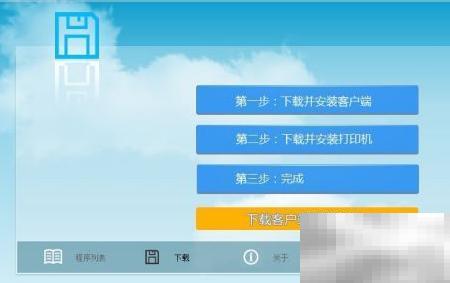
- 文章 · 软件教程 | 5分钟前 |
- 财务软件远程安装步骤详解
- 399浏览 收藏
-
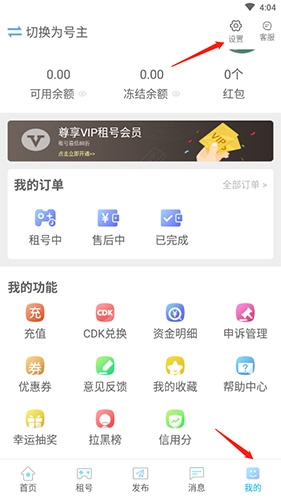
- 文章 · 软件教程 | 8分钟前 |
- GG租号账号如何注销?步骤全解析
- 423浏览 收藏
-
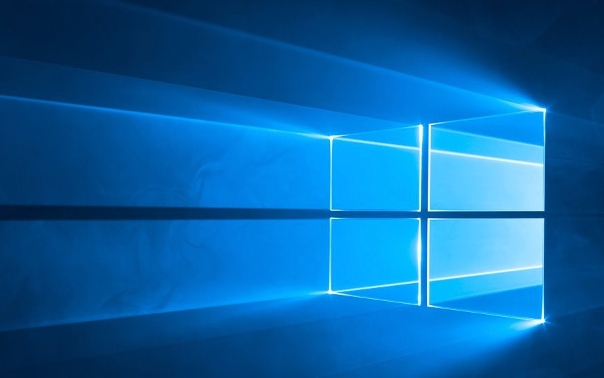
- 文章 · 软件教程 | 8分钟前 |
- Win11查看端口占用命令教程
- 278浏览 收藏
-

- 前端进阶之JavaScript设计模式
- 设计模式是开发人员在软件开发过程中面临一般问题时的解决方案,代表了最佳的实践。本课程的主打内容包括JS常见设计模式以及具体应用场景,打造一站式知识长龙服务,适合有JS基础的同学学习。
- 543次学习
-

- GO语言核心编程课程
- 本课程采用真实案例,全面具体可落地,从理论到实践,一步一步将GO核心编程技术、编程思想、底层实现融会贯通,使学习者贴近时代脉搏,做IT互联网时代的弄潮儿。
- 516次学习
-

- 简单聊聊mysql8与网络通信
- 如有问题加微信:Le-studyg;在课程中,我们将首先介绍MySQL8的新特性,包括性能优化、安全增强、新数据类型等,帮助学生快速熟悉MySQL8的最新功能。接着,我们将深入解析MySQL的网络通信机制,包括协议、连接管理、数据传输等,让
- 500次学习
-

- JavaScript正则表达式基础与实战
- 在任何一门编程语言中,正则表达式,都是一项重要的知识,它提供了高效的字符串匹配与捕获机制,可以极大的简化程序设计。
- 487次学习
-

- 从零制作响应式网站—Grid布局
- 本系列教程将展示从零制作一个假想的网络科技公司官网,分为导航,轮播,关于我们,成功案例,服务流程,团队介绍,数据部分,公司动态,底部信息等内容区块。网站整体采用CSSGrid布局,支持响应式,有流畅过渡和展现动画。
- 485次学习
-

- ChatExcel酷表
- ChatExcel酷表是由北京大学团队打造的Excel聊天机器人,用自然语言操控表格,简化数据处理,告别繁琐操作,提升工作效率!适用于学生、上班族及政府人员。
- 3186次使用
-

- Any绘本
- 探索Any绘本(anypicturebook.com/zh),一款开源免费的AI绘本创作工具,基于Google Gemini与Flux AI模型,让您轻松创作个性化绘本。适用于家庭、教育、创作等多种场景,零门槛,高自由度,技术透明,本地可控。
- 3397次使用
-

- 可赞AI
- 可赞AI,AI驱动的办公可视化智能工具,助您轻松实现文本与可视化元素高效转化。无论是智能文档生成、多格式文本解析,还是一键生成专业图表、脑图、知识卡片,可赞AI都能让信息处理更清晰高效。覆盖数据汇报、会议纪要、内容营销等全场景,大幅提升办公效率,降低专业门槛,是您提升工作效率的得力助手。
- 3429次使用
-

- 星月写作
- 星月写作是国内首款聚焦中文网络小说创作的AI辅助工具,解决网文作者从构思到变现的全流程痛点。AI扫榜、专属模板、全链路适配,助力新人快速上手,资深作者效率倍增。
- 4535次使用
-

- MagicLight
- MagicLight.ai是全球首款叙事驱动型AI动画视频创作平台,专注于解决从故事想法到完整动画的全流程痛点。它通过自研AI模型,保障角色、风格、场景高度一致性,让零动画经验者也能高效产出专业级叙事内容。广泛适用于独立创作者、动画工作室、教育机构及企业营销,助您轻松实现创意落地与商业化。
- 3807次使用
-
- pe系统下载好如何重装的具体教程
- 2023-05-01 501浏览
-
- qq游戏大厅怎么开启蓝钻提醒功能-qq游戏大厅开启蓝钻提醒功能教程
- 2023-04-29 501浏览
-
- 吉吉影音怎样播放网络视频 吉吉影音播放网络视频的操作步骤
- 2023-04-09 501浏览
-
- 腾讯会议怎么使用电脑音频 腾讯会议播放电脑音频的方法
- 2023-04-04 501浏览
-
- PPT制作图片滚动效果的简单方法
- 2023-04-26 501浏览